今日私は、ある名簿を作っていました。
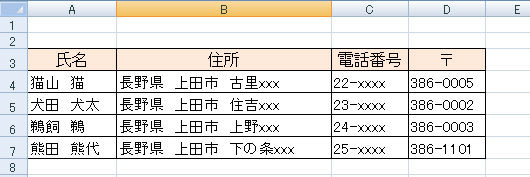
あら?郵便番号って、普通住所フィールドの左側に入れるわよねぇ・・・
なおさなくっちゃ!
このように表を作成している最中に、みなさんも列を入れ替えたくなったこと
ってありませんか?
今日は、簡単に列を入れ替える方法をご紹介しましょう。
私の作った表でやってみましょうね。
マウスをD列に持っていき、下向き黒矢印が表示されたら、クリックしてD列全体を選択↓
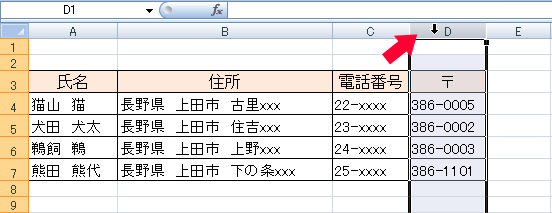
選択されている境界線にマウスをあわせて、上下左右の矢印が表示されたら、
Shiftキーを押しながら、左方向へ(今回はA列とB列の間に挿入したいので)
ドラッグ↓

A列B列の間に挿入線が表示されたら、先にマウスから指を放します。そのあとShiftキーから指を放しましょう。この順番が大事。

はい!出来上がり(^.^)/~~~

ちなみに、セルやセル範囲を入れ替えたい場合にもつかえますよ。
セルやセル範囲を選択し、枠線をドラッグすると、「切り取って貼り付け」が一発でできますよね。ただしこれは、ドラッグした場所に上書きされます。
選択範囲をShiftキーを押しながらドラッグするのは、「切り取ったセルの挿入」のショートカットで、ドラッグした場所に割り込んで貼り付ける機能なのです。
セルやセル範囲を選択し、境界線にマウスをあわせ、上の例と同じように、上下左右の矢印が表示されたら、Shiftキーを押しながらドラッグすればよいのです。
みなさん、練習してみてくださいな。
慣れると早いし、なんだかかっこいい気がしませんか?
エクエルって奥が深いですね。
奥が深いと言えば、エクセルって色々な機能があって、使い方によってはまるで手品(マジック)のようになるんですよね。
子どもの“プログラミング的思考"をグングン伸ばす本
この本、おすすめですよ(^^)
mihoりん
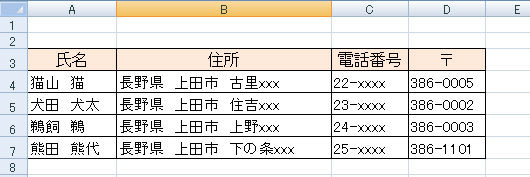
あら?郵便番号って、普通住所フィールドの左側に入れるわよねぇ・・・
なおさなくっちゃ!
このように表を作成している最中に、みなさんも列を入れ替えたくなったこと
ってありませんか?
今日は、簡単に列を入れ替える方法をご紹介しましょう。
私の作った表でやってみましょうね。
マウスをD列に持っていき、下向き黒矢印が表示されたら、クリックしてD列全体を選択↓
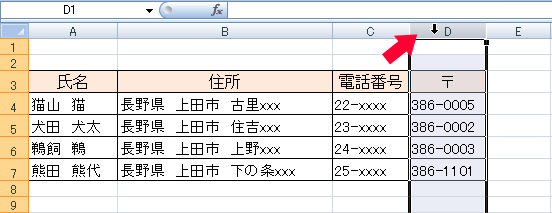
選択されている境界線にマウスをあわせて、上下左右の矢印が表示されたら、
Shiftキーを押しながら、左方向へ(今回はA列とB列の間に挿入したいので)
ドラッグ↓

A列B列の間に挿入線が表示されたら、先にマウスから指を放します。そのあとShiftキーから指を放しましょう。この順番が大事。

はい!出来上がり(^.^)/~~~

ちなみに、セルやセル範囲を入れ替えたい場合にもつかえますよ。
セルやセル範囲を選択し、枠線をドラッグすると、「切り取って貼り付け」が一発でできますよね。ただしこれは、ドラッグした場所に上書きされます。
選択範囲をShiftキーを押しながらドラッグするのは、「切り取ったセルの挿入」のショートカットで、ドラッグした場所に割り込んで貼り付ける機能なのです。
セルやセル範囲を選択し、境界線にマウスをあわせ、上の例と同じように、上下左右の矢印が表示されたら、Shiftキーを押しながらドラッグすればよいのです。
みなさん、練習してみてくださいな。
慣れると早いし、なんだかかっこいい気がしませんか?
エクエルって奥が深いですね。
奥が深いと言えば、エクセルって色々な機能があって、使い方によってはまるで手品(マジック)のようになるんですよね。
子どもの“プログラミング的思考"をグングン伸ばす本
この本、おすすめですよ(^^)
mihoりん














































パソコン初心者にはとても有り難い記事ですし、優しく教えてくださる感じの文面が、ほっとしますし本当に嬉しいです(>_